한글 2018 프로그램 52강입니다
오늘은 한글에서
다단으로 예제 따라하기를 해 보겠습니다
아래와 같이 만들어 보겠습니다
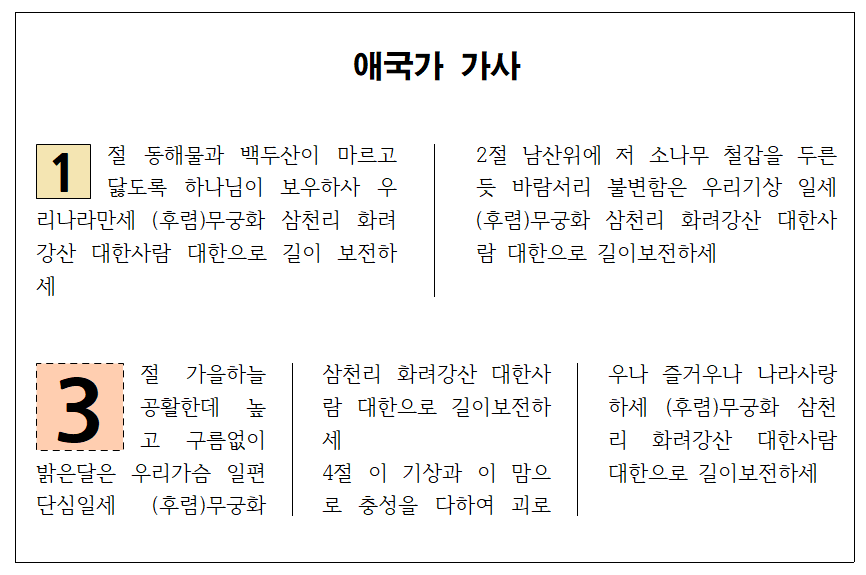
표 1칸 1줄 만들어 보세요
(편집 - 표 아이콘 클릭 )
애국가 가사입력합니다
애국가 1절을 쭉 입력합니다
엔터를 입력하여 아래로 커서를 이동합니다
애국가 2절을 쭉 입력합니다
마찬까지로 3, 4절을 입력합니다
아래와 같이 입력하세요

아래 애국가 가사를 복사해서 쓰셔도 됩니다
애국가 가사
1절 동해물과 백두산이 마르고 닳도록 하나님이 보우하사 우리나라만세 (후렴)무궁화 삼천리 화려강산 대한사람 대한으로 길이 보전하세
2절 남산위에 저 소나무 철갑을 두른 듯 바람서리 불변함은 우리기상 일세 (후렴)무궁화 삼천리 화려강산 대한사람 대한으로 길이보전하세
3절 가을하늘 공활한데 높고 구름없이 밝은달은 우리가슴 일편단심일세 (후렴)무궁화 삼천리 화려강산 대한사람 대한으로 길이보전하세
4절 이 기상과 이 맘으로 충성을 다하여 괴로우나 즐거우나 나라사랑하세 (후렴)무궁화 삼천리 화려강산 대한사람 대한으로 길이보전하세
★ 애국가 가사크기 바꾸기
애국가 가사 글자를 블록 지정하세요
아래와 같이 글꼴HY견고딕 / 크기 15 / 가운데 정렬을
합니다

★ 첫 번째 다단 만들기
아래와같이 만들겠습니다
빨간색 사각형의 숫자1을 문단 첫 글자 장식으로 만듭니다
순서는 다단을 먼저 만들고
그 다음 문단 첫 글자장식을 만듭니다
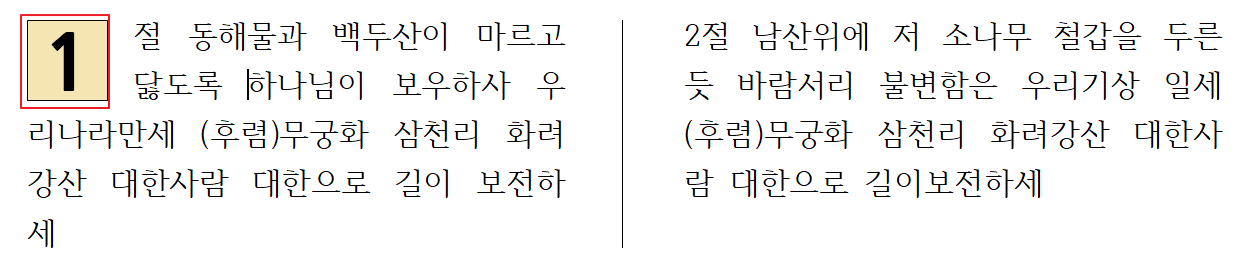
1, 2절 블록 지정하겠습니다
편집 - 다단 아이콘 클릭하세요

2단으로 설정합니다
구분선 넣기 체크를 합니다
설정을 클릭합니다

1절의 숫자 1앞에 클릭하여 커서를 이동시킵니다
서식 옆 화살표를 클릭합니다
문단 첫 글자장식을 클릭합니다

숫자 1오른쪽에 두줄이 있으므로
두번째 모양을 클릭합니다
글꼴은 원하는 글꼴 선택합니다
선 종류는 일반 실선을 클릭합니다
면색을 원하는 색으로 선택합니다
설정을 클릭합니다

아래와 같이 만들어 진 것을 확인합니다
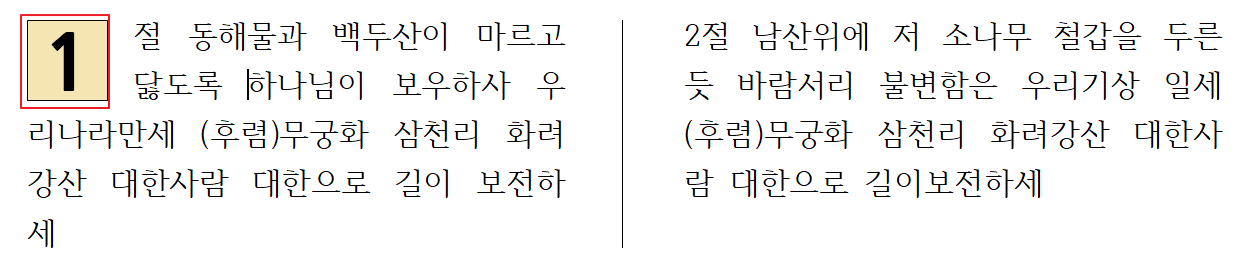
★ 두번째 다단을 만들어 보겠습니다

3절과 4절 블록을 지정합니다
편집 - 다단 아이콘 클릭하세요
3단으로 설정합니다
구분선 넣기 체크를 합니다
설정을 클릭합니다
3절의 숫자 3앞에 클릭하여 커서를 이동시킵니다
서식 옆 화살표를 클릭합니다
문단 첫 글자장식을 클릭합니다
숫자 3오른쪽에 세줄이 있으므로
세번째 모양을 클릭합니다
글꼴은 원하는 글꼴 선택합니다
선 종류는 점선을 클릭합니다
면색을 원하는 색으로 선택합니다
설정을 클릭합니다
그동안 배운 것을 활용해 보았습니다
표 한칸 한줄 만들어서
그 안에 글자 입력할 수 있습니다
다단을 만들 때 블록을 지정하지 않으면
문서 전체에 다단이 적용 됩니다
그래서 꼭 블록을 지정하시기 바랍니다
문단 첫 글자장식 메뉴를 복습해 보았습니다
'한글' 카테고리의 다른 글
| [한글2018-54강]글맵시 (0) | 2020.07.16 |
|---|---|
| [한글2018-53강] 그림/그리기마당/스크린샷 (0) | 2020.07.09 |
| [한글2018-51강] 다단사용하기 (0) | 2020.07.06 |
| [한글2018-50강] 도형그리기(새 그리기 속성) (0) | 2020.07.04 |
| [한글2018-49강] 도형그리기(개체모양복사/붙이기) (0) | 2020.07.03 |




댓글